Telemetri — läs spårning — verkar vara överallt dessa dagar. Microsoft skjuter det på Windows, webb och företag använder det också.
Medan det finns förvisso vissa fördelar att det på en större skala, eftersom det kan göra det möjligt för dessa företag att identifiera bredare frågor, det är inte önskvärt ur ett användarperspektiv.
En del av detta kommer från det faktum att företag misslyckas med att avslöja vad som samlas in och hur data lagras och hanteras när det lämnar användarens system.
I fall av Nvidia, Telemetri får installeras vid sidan av föraren paketet. Även om du kan — och bör — anpassa installationen av Nvidia-drivrutin, så att endast de bitar som du behöver är installerade, finns det inget alternativ för att inaktivera den Telemetri komponenter installeras. Dessa får installeras även om du bara installera den grafik som föraren själv i dialogrutan anpassad installation.
Inaktivera Nvidia Telemetri spårning på Windows
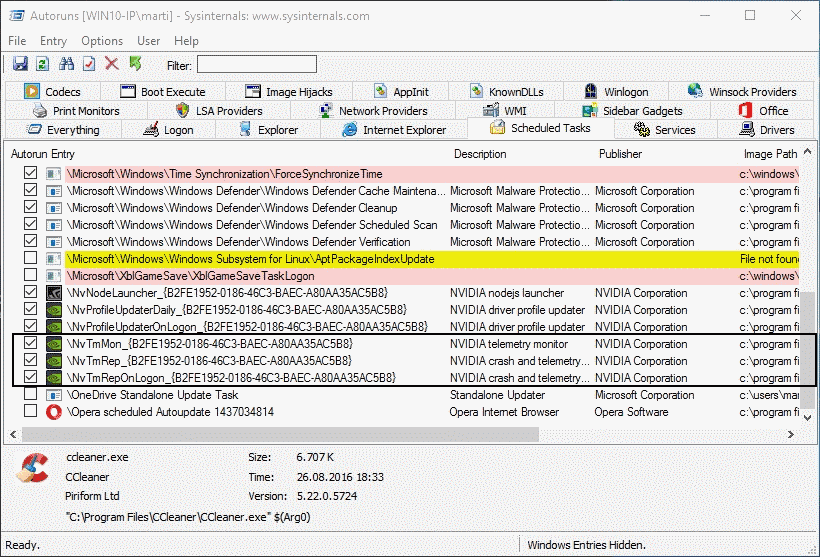
De flesta användare som använder Datorer med Nvidia-grafikkort förmodligen inte ens vet att de kan spåras av programvaran. Nvidia telemetry service körs i bakgrunden på användaren loggar in, och dessutom en gång om dagen.
Så är fallet med denna typ av spårning är det lite information finns på de data man samlar in. Uppdatering: Klicka på den här länken för ett exempel på data set.
![]()
Du kan kontrollera att Windows Task Scheduler för att lista alla tredje parts uppgifter som körs på systemet. För att göra detta, tryck på Windows-tangenten, skriv Schemaläggaren och väljer Schemaläggaren från listan över sökresultat.
Där kan du hitta anges totalt sex Nvidia uppgifter av vilka tre är Telemetri uppgifter:
- NvTmMon — Nvidia Telemetri Övervaka — går C:Program Files (x86)NVIDIA CorporationUpdate CoreNvTmMon.exe
- NvTmRep — Nvidia krasch och Telemetri Reporter — går C:Program Files (x86)NVIDIA CorporationUpdate CoreNvTmRep.exe
- NvTmRepOnLogon — Nvidia Profil Updater går — C:Program Files (x86)NVIDIA CorporationUpdate CoreNvTmRep.exe –inloggning
De tre andra Nvidia uppgifter du att finna att det finns:
- NvNodeLauncher — NVIDIA NvNode Launcher — C:Program Files (x86)NVIDIA CorporationNvNodenvnodejslauncher.exe
- NvProfileUpdaterDaily — NVIDIA Profil Updater — C:Program FilerNVIDIA CorporationUpdate CoreNvProfileUpdater64.exe
- NvProfileUpdaterOnLogon — NVIDIA Profil Updater — C:Program FilerNVIDIA CorporationUpdate CoreNvProfileUpdater64.exe
Inaktivera Nvidia Telemetri
Inaktivera Nvidia Telemetri uppgifter har ingen sjuk effekt på systemet. Grafikkortet fungerar precis som tidigare och du kan använda alla de funktioner som den stöder.

Det är bara att högerklicka på en av Nvidia Telemetri aktiviteter i Schemaläggaren och välj “inaktivera” alternativet från snabbmenyn.
Detta blockerar uppgifter från att köra. Upprepa processen för de två återstående Telemetri uppgifter och andra uppgifter som dig att upptäcka det som du inte behöver.
Obs: Dessa uppgifter kan återaktiveras när du uppdaterar eller Nvidia-drivrutiner (till exempel efter att helt ta bort drivrutiner). Det föreslås därför att alltid kontrollera Schemaläggaren efter Nvidia drivrutiner för att se till att dessa uppgifter är inte aktiverad igen.
Du kan använda en tredje parts programvara som utmärkt Autoruns samt för att hantera dessa telemetri uppgifter. Helt enkelt köra program och växla till Schemalagda Aktiviteter fliken när det öppnar för att hantera alla uppgifter planeras i systemet. Där hittar du listade samma Nvidia uppgifter som du kan ta bort eller inaktivera. (via MajorGeeks)
Nu är Du: Hur hanterar du Telemetri på ditt system?